Értesít-e az Instagram, ha képernyőn rögzít egy történetet?
Számos oka van annak, hogy képernyőn rögzítsük az Instagram sztorit. Például nagyon szereti barátjának vagy családjának Instagram Story-bejegyzését, és meg akarja tartani. Vagy akarod képernyőképe Instagram Story és ossza meg valamilyen csoportos csevegésben. Sőt, az Instagram Story meghatározó jellemzője, hogy 24 óra elteltével automatikusan eltűnik.
Előfordulhat azonban, hogy azt az üzenetet hallja, hogy az Instagram korábban tesztelt egy funkciót, amely értesítést ad, ha képernyőn rögzíti az Instagram sztorit vagy képernyőképeket készít róla. Ebben a bejegyzésben 3 egyszerű módot szeretnénk megosztani a segítségére képernyőíró Instagram történetek iOS / Android eszközön és számítógépen anélkül, hogy elakadnának.
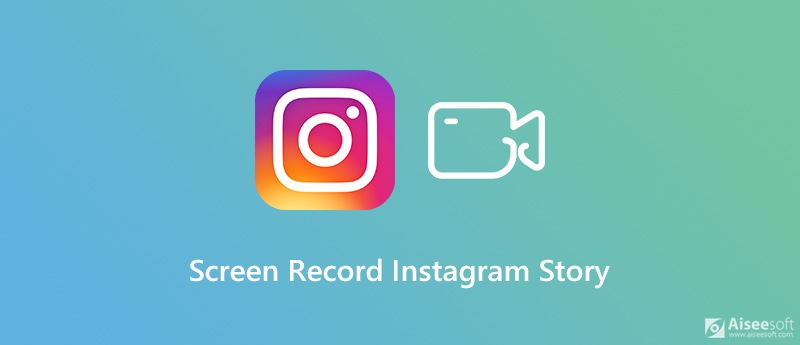
Ha iOS felhasználó vagy, és az Instagram Story felvételét szeretné képernyőn megjeleníteni iPhone vagy iPad készüléken, akkor bízhat benne, hogy be van építve Képernyőfelvétel funkció. Ez a felvételi funkció lehetővé teszi bármilyen, a képernyőn megjelenő kép kiváló minőségű rögzítését.


Amint láthatja, meglehetősen könnyű képernyőn rögzíteni az Instagram Story-t iOS-eszközön. Ha aggódik az Instagram-értesítés miatt, bekapcsolhatja a Repülőgép módot.
Nincs olyan beépített képernyő-felvevő szolgáltatás, amelyet az Android-eszközön terveztek. Tehát, amikor szükség van az Instagram Story rögzítésére egy Android telefonon, telepítenie kell egy harmadik féltől származó képernyőfelvevő alkalmazást a Google Play Áruházból. Számos ingyenes és fizetett képernyőfelvétel-alkalmazás kínál ott. Mi a népszerűt vesszük AZ Screen Recorder példaként megmutatja, hogyan kell képernyőképezni az Instagram Story rögzítését az Androidon.
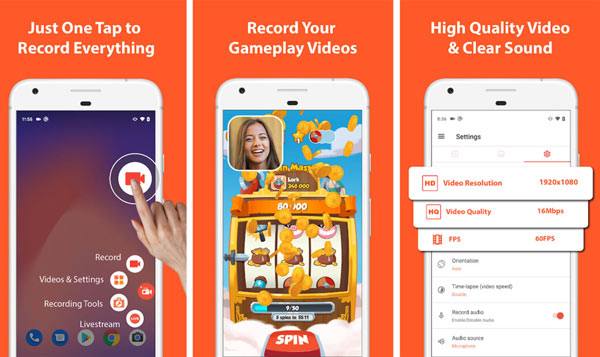
További képernyő felvevők az Androidon, hivatkozhat erre a bejegyzésre.
Ha képernyőn szeretné képernyőn rögzíteni az Instagram Story fájlt, akkor számíthat bizonyos képernyőfelvevő szoftverekre is. Itt határozottan ajánljuk a népszerű video- és audiofelvételi eszközt, Képernyõrögzítõ hogy segítsen kivitelezni az Instagram képernyőfelvételt. Képes nagy felbontású videók rögzítésére akár 4K-ig. Ingyenesen letöltheti, és elkészítheti a következő útmutatót, hogy könnyedén elfoglalja az Instagram történetet.

Letöltések
100% biztonságos. Nincsenek hirdetések.
100% biztonságos. Nincsenek hirdetések.


Az Instagram Story rögzítőfájlja automatikusan mentésre kerül MP4 fájl. Ha más kimeneti formátumot szeretne, például MOV, FLV vagy AVI, akkor lépjen ide preferenciák ablak megváltoztatni.
1. kérdés: Értesít-e az Instagram, ha képernyőn rögzít egy történetet?
Annak ellenére, hogy az Instagram korábban tesztelt egy értesítési funkciót, amellyel a felhasználók láthatták, hogy ki készít képernyőképet a történeteikről. De tesztjeink során nem látunk értesítő üzenetet a képernyőrögzítés közben vagy után. Elmondhatjuk, hogy az Instagram nem értesíti az embereket, amikor képernyőképet készít vagy képernyőn rögzít egy Instagram Story bejegyzést.
2. kérdés: Hogyan titkosan képezhetünk egy Snapchart-történetet?
Tudnia kell, hogy a Snapchat minden bizonnyal értesíti az embereket, amikor képernyőképeket készít a postáról. Ha el szeretne készíteni egy Snapchart-történetet anélkül, hogy tudnának, akkor dönthet úgy, hogy a képernyőképeket Repülőgép üzemmódban készíti.
3. kérdés. Meg tudja mondani, ki nézte meg Instagram-történetét?
Az Instagram lehetővé teszi, hogy elmondja, ki látta az én Instagram-történetemet. Megnyithatja Instagram Story bejegyzését, és felfelé csúsztathatja a képernyőn. Most láthatja azoknak a személyeknek a konkrét számát és felhasználóneveit, akik megtekintették az Instagram sztorit.
Annyi nagyszerű tartalom megosztása révén az Instagramon gyakran előfordulhat, hogy képernyőre kell vennie néhány Instagram-történetet. Miután elolvasta ezt a posztot, háromféle módon juthat el ehhez: képernyőképe Instagram Story. Akár iOS-eszközt, androidos telefont vagy számítógépet használ, egyszerű módon elkészítheti az Instagram képernyőfelvételét.
Képernyőkép-tippek
Pillanatkép a Windows Media Player alkalmazásban Pillanatkép Teljes weboldal Képernyőkép a képernyő része Képernyő rögzítése Instagram történet Hol vannak a Steam képernyőképek mentve A Facebook képernyőképe Videó képernyőképe Képernyőkép Alcatel Készítsen képernyőképet a Lenovo-ról Készítse el a képernyőképet a HP-n Készítsen egy képernyőképet a Minecraft-ban Készítsen képernyőképet a Google Chrome-ról A Snagit Scrolling Capture segítségével készítsen teljes oldalas képernyőképet Készítsen képernyőképeket a Surface Pro alkalmazásból Pillanatkép a HTC-n Pillanatkép a Firefoxon Vágja le a képernyőképeket Mac számítógépen Körbevágja a képernyőképeket Windows rendszeren
Az Aiseesoft Screen Recorder a legjobb képernyő-felvevő szoftver bármilyen tevékenység rögzítéséhez, például online videók, webkamera hívások, játékok a Windows / Mac rendszeren.
100% biztonságos. Nincsenek hirdetések.
100% biztonságos. Nincsenek hirdetések.